
Windows10 でデスクトップ背景(壁紙)を毎日自動で変えてくれるアプリ「Bing Wallpaper」を紹介します。マイクロソフト公式アプリなので安心です。
デスクトップ背景も毎日同じでは飽きてくる事もあるでしょう。とはいえ、自分でデスクトップ背景を探すのも結構手間で面倒なものです。
Bing Wallpaper をインストールすると、自分で探してkなくても自動で世界の美しい写真を毎日提供してくれます。デスクトップ背景も毎日変われば新鮮な気持ちで作業をスタートできるかもしれませんね。
目次
Bing Wallpaperをインストール
Bing Wallpaper をインストールするために公式サイトにアクセスしてインストーラーをダウンロードしてください。
1 枚 1 枚の写真で世界を探検 | Bing Wallpaper
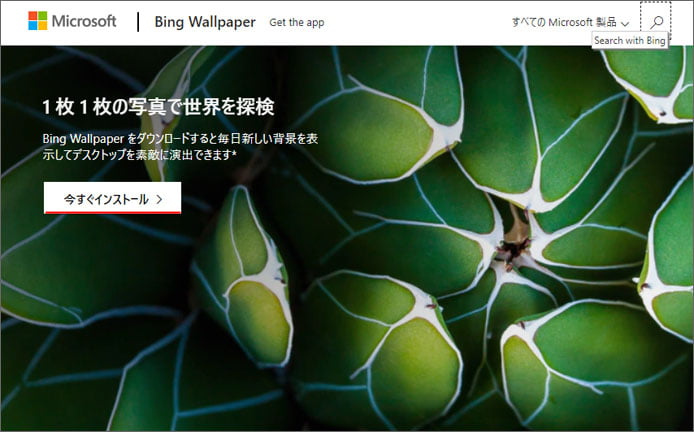
今すぐインストールボタンを押します。するとインストーラーのダウンロードが始まります。

ダウンロードした「BingWallpaper.exe」をダブルクリックして起動します。
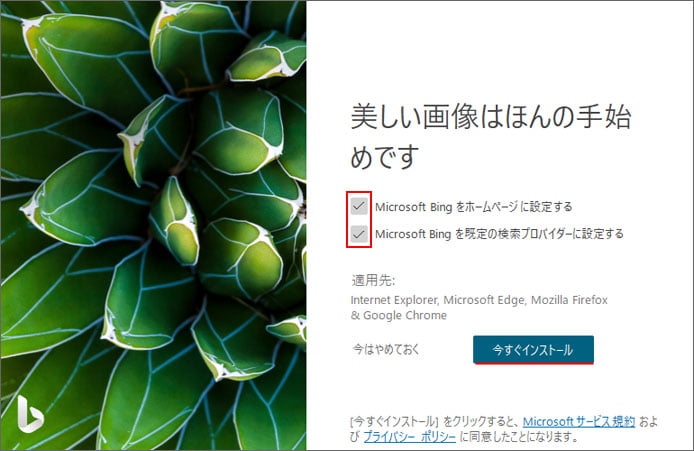
まず任意で赤枠部のチェックボックスをオフにしてください。
何故ならインターネットで普段検索に Google を使っていても Bing になってしまったり、最初の画面が Bing になってしまいます。
今すぐインストールボタンを押すとインストールが始まります。
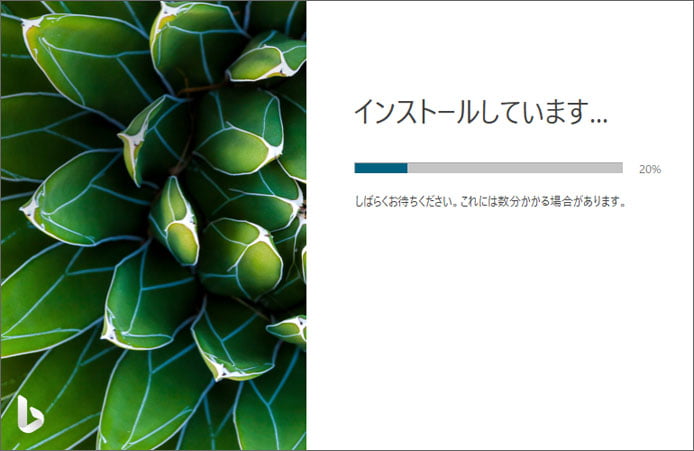
インストールには数分かかる場合もあります。
インストールが終わったら、完了ボタンを押します。

するとデスクトップ背景が新しいものに切り替わりました。
BingWallpaperの使い方
壁紙を変更する
自動で表示されたデスクトップ壁紙が気に入らない場合、変更する事が可能です。
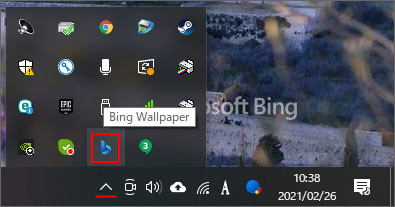
デスクトップの右下にある通知領域の「∧」をクリックして BingWallpaper のアイコンをクリックします。
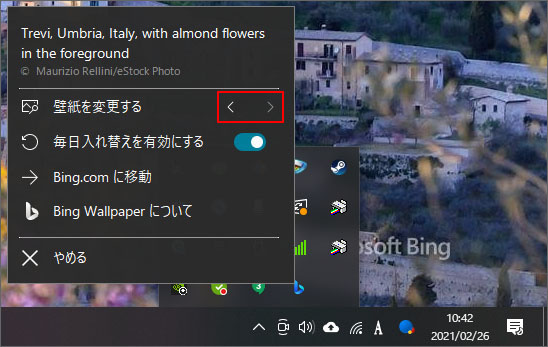
「壁紙を変更する」の右にある「<」「>」ボタンを押す事で壁紙を変更する事ができます。
写真の場所、撮影者を調べる
この美しい写真はどこで撮影されたものなのか?気になる事もあると思います。
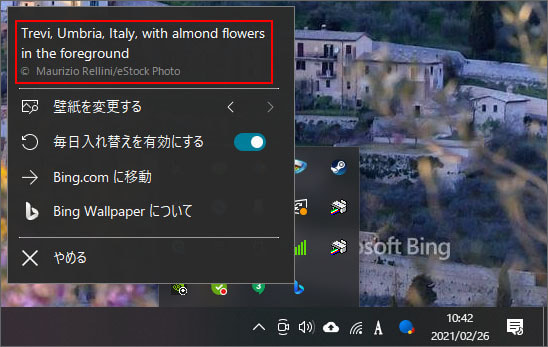
それは BingWallpaper のメニューの赤枠部に表示されています。そしてこれをクリックすることで詳細を調べることも可能です。
上図ではイタリアのトレヴィである事がわかります。
更に著作権のマルシーマークの後に撮影者も表示されています。
壁紙の毎日更新を停止する
壁紙は毎日自動で切り替わりますが、毎日更新を停止する方法もあります。
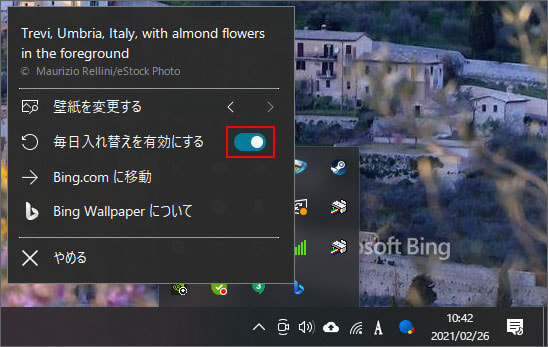
BingWallpaper のメニューの「毎日入れ替えを有効にする」のスイッチをオフにします。
BingWallpaper を終了する
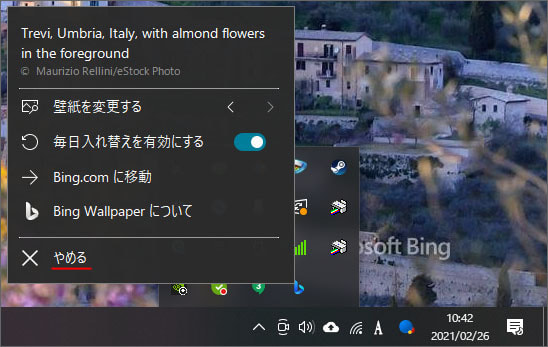
BingWallpaper のメニューの「やめる」を選択すると、BingWallpaper を終了します。
BingWallpaper をアンインストールする

まず、スタートメニューから設定を開きましょう。
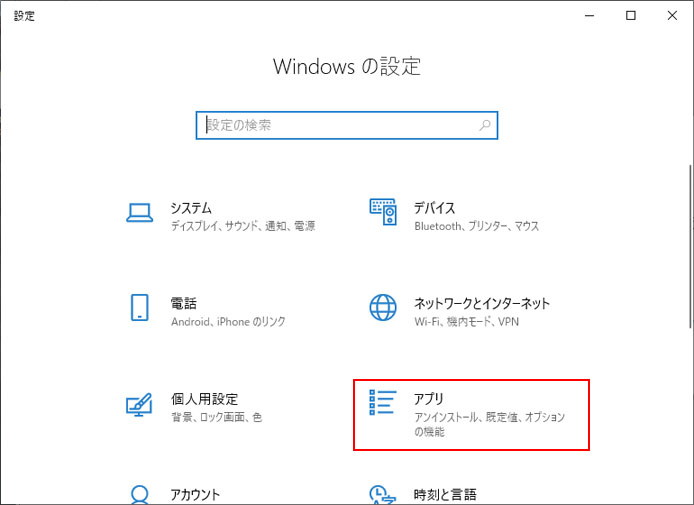
Windows の設定からアプリを選択します。
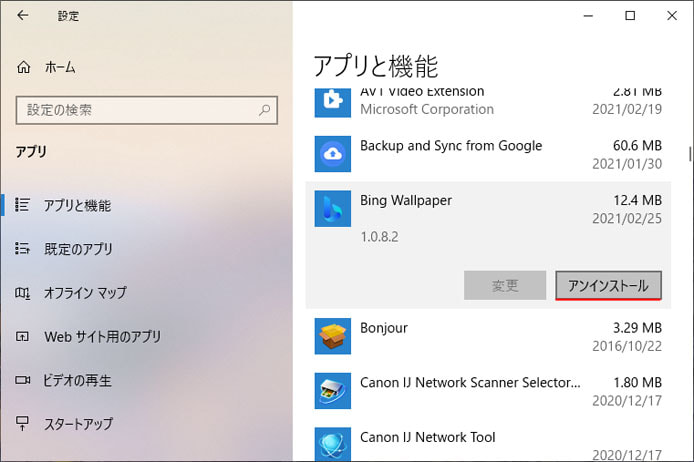
アプリと機能から BingWallpaper を探して選択し、アンインストールボタンを押します。
壁紙が変わらない、いつ変わるのか?
いつ変わるのかはっきりした時間は不明ですが、当方の環境では18時前後に切り替わるようです。
